विंडोज 10 में कर्नेल सुरक्षा जाँच विफलता रैम को ठीक करें
अनेक वस्तुओं का संग्रह / / August 04, 2021
विज्ञापनों
इस ट्यूटोरियल में, हम आपको विंडोज 10 में कर्नेल सिक्योरिटी चेक फेल्योर रैम को ठीक करने का तरीका बताएंगे। जबकि ब्लू स्क्रीन ऑफ़ डेथ त्रुटियां कभी भी देखने में सुखद नहीं होती हैं, लेकिन कर्नेल या वाष्पशील मेमोरी से संबंधित होने पर यह और भी बढ़ जाती है। इस संबंध में, कुछ उपयोगकर्ताओं ने पहले ही इस पर अपनी चिंता व्यक्त की है Microsoft फोरम और इस मुद्दे को सुधारने के तरीकों की तलाश कर रहे हैं।
इस त्रुटि के सबसे सामान्य कारणों में से एक ड्राइवर असंगति से उपजा है। लेकिन वह एकमात्र और एकमात्र कारण नहीं है। यह भी अन्य कारकों की एक निहत के लिए जिम्मेदार ठहराया जा सकता है। इसके साथ ही कहा गया, यह मार्गदर्शिका आपको इस त्रुटि के सभी संभावित कारणों के बारे में बताएगी। उसी पंक्ति के साथ, हम इस बीएसओडी त्रुटि को ठीक करने के लिए निर्धारित विस्तृत निर्देशों को सूचीबद्ध करेंगे। तो इस बात को ध्यान में रखते हुए, आइए विंडोज 10 में कर्नेल सिक्योरिटी चेक फेल्योर रैम को कैसे ठीक करें, इस गाइड पर जाएं।
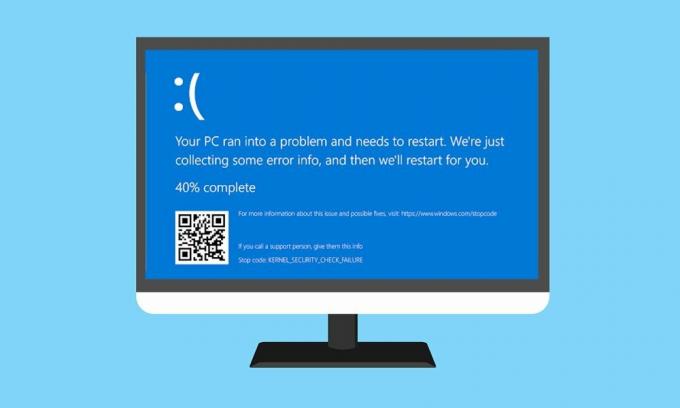
पृष्ठ सामग्री
-
1 कर्नेल सुरक्षा जाँच विफलता क्या है?
- 1.1 फिक्स 1: लिगेसी एडवांस्ड बूट को सक्षम करें
- 1.2 फिक्स 2: सिस्टम फाइल चेकर का उपयोग करें
- 1.3 फिक्स 3: मेमोरी डायग्नोस्टिक का उपयोग करना
- 1.4 फिक्स 4: त्रुटियों के लिए स्कैन डिस्क
- 1.5 फिक्स 5: ओवरक्लॉकिंग सॉफ्टवेयर को अनइंस्टॉल करें
- 1.6 फिक्स 6: बूट टू सेफ मोड
- 1.7 फिक्स 7: एडवांस्ड स्कैन करें
- 1.8 फिक्स 8: अपडेट पीसी
कर्नेल सुरक्षा जाँच विफलता क्या है?
कर्नेल सुरक्षा जाँच विफलता ब्लू स्क्रीन ऑफ़ डेथ त्रुटि का एक प्रकार है जो कभी-कभी 0x000000139 त्रुटि कोड के साथ होती है। ऐप या गेम चलाते समय या कुछ उदाहरणों में आपको यह त्रुटि संदेश मिल सकता है, यह बूट-अप समय पर सही हो सकता है। इस मुद्दे के कारणों के लिए, यह ज्यादातर भ्रष्ट या पुराने ड्राइवरों का उपयोग करने से संबंधित है। यह बदले में फाइलों की अखंडता की जांच में विफल होगा।
विज्ञापनों
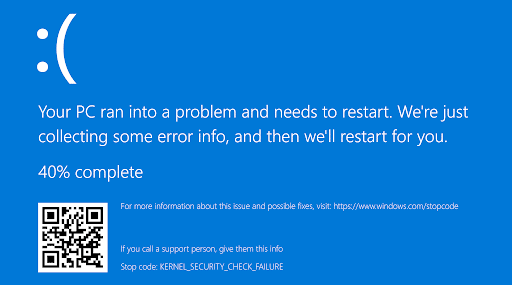
उसी लाइनों के साथ, आपकी रैम या हार्ड डिस्क के साथ कुछ समस्याएं हो सकती हैं। इसी तरह, कुछ ओवरक्लॉकिंग या संबंधित थर्ड-पार्टी ऐप आपके पीसी के उचित चलने के साथ भी संघर्ष कर सकते हैं और इसलिए उक्त त्रुटि में फेंक सकते हैं। एक वायरस या मैलवेयर कुछ मामलों में इस मुद्दे का मूल कारण भी हो सकता है। इसके साथ ही, इस गाइड में, हम आपको उपरोक्त मुद्दों को ठीक करने के लिए कदम दिखाएंगे, जो अंततः विंडोज 10 में कर्नेल सिक्योरिटी चेक फेल्योर मुद्दे को ठीक करेगा।
फिक्स 1: लिगेसी एडवांस्ड बूट को सक्षम करें
शुरुआत करने के लिए, आपको विंडोज 10 इंस्टॉलेशन फ़ाइल वाले बूट करने योग्य मीडिया बनाना होगा। उसके लिए, डाउनलोड करें मीडिया निर्माण उपकरण और सेटअप से स्थापना मीडिया विकल्प का चयन करें। फिर अपने पीसी पर एक यूएसबी ड्राइव कनेक्ट करें और सेटअप से यूएसबी फ्लैश ड्राइव विकल्प चुनें। आखिर में Next> Finish पर क्लिक करें। इसके साथ, आपने बूट करने योग्य मीडिया बनाया है। अब लीगेसी एडवांस्ड बूट विकल्प को सक्षम करने के लिए नीचे दिए गए चरणों के साथ आगे बढ़ें।
- अपने पीसी पर USB फ्लैश ड्राइव डालें।
- अब अपने पीसी को रीस्टार्ट करें और जब यह शुरू हो रहा है, तो लगातार F12 या F10 कुंजी (निर्माता पर निर्भर करता है) दबाएं। यह आपको बूट मेनू पर ले जाएगा।
- CD / DVD या USB संग्रहण ड्राइव विकल्प में से बूट चुनें (आप दोनों में से जो भी देखें)।
- यह अब विंडोज सेटअप स्क्रीन को लोड करेगा। अपनी भाषा का चयन करें और अगला क्लिक करें।
- दिखाई देने वाले बाद के मेनू में, निचले बाएं कोने से अपने पीसी की मरम्मत पर क्लिक करें।
- फिर एक विकल्प पृष्ठ चुनें के तहत, समस्या निवारण चुनें।

- अगला, उन्नत चुनें और फिर कमांड प्रॉम्प्ट पर क्लिक करें।
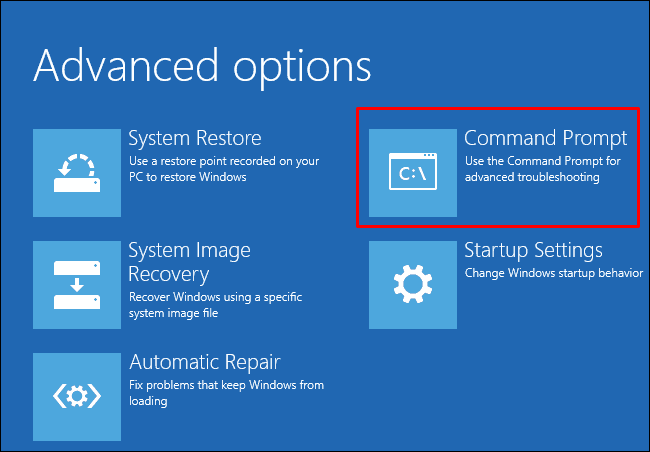
- जब CMD विंडो खुलती है, तो c: टाइप करें और एंटर दबाएं।
- इसके बाद, निम्न कमांड निष्पादित करें:
BCDEDIT / सेट {DEFAULT} BOOTMENUPOLICY लेगसी - एक बार ऐसा करने के बाद, बाहर निकलें और हिट दर्ज करें। एक विकल्प पृष्ठ चुनें पर वापस जाएं।
- जारी रखें पर क्लिक करें और जब आपका पीसी शुरू हो रहा हो, USB ड्राइव को बाहर निकालें।
एक बार जब यह सफलतापूर्वक बूट हो जाता है, तो जांचें कि क्या विंडोज 10 में कर्नेल सिक्योरिटी चेक फेल्योर मुद्दा ठीक किया गया है या नहीं।
फिक्स 2: सिस्टम फाइल चेकर का उपयोग करें
यदि कुछ भ्रष्ट फाइलें हैं, खासकर सी ड्राइव में, तो वे चिंता का कारण बन सकते हैं। मैन्युअल रूप से इन फ़ाइलों को ढूंढना हाथ में एक कठिन काम हो सकता है। सौभाग्य से, विंडोज एक अंतर्निहित कमांड लाइन उपकरण के साथ आता है जो सभी भ्रष्ट फ़ाइलों के लिए स्कैन करता है और तदनुसार उन्हें ठीक करता है। यहाँ इस उपकरण का उपयोग करने का तरीका बताया गया है:
विज्ञापनों
- स्टार्ट मेनू पर जाएं और CMD में टाइप करें।
- एक व्यवस्थापक के रूप में कमांड प्रॉम्प्ट लॉन्च करें।

- नीचे दिए गए कमांड में टाइप करें और एंटर करें:
sfc / scannow

- यह अब स्कैनिंग प्रक्रिया के साथ शुरू होगा जिसमें कुछ समय लग सकता है। एक बार हो जाने पर, यह तदनुसार समस्या को ठीक कर देगा।
फिर आपको अपने पीसी को पुनरारंभ करना चाहिए। देखें कि क्या यह विंडोज 10 में कर्नेल सिक्योरिटी चेक फेल्योर समस्या को ठीक करने में सक्षम है।
फिक्स 3: मेमोरी डायग्नोस्टिक का उपयोग करना
विंडोज़ में विंडोज मेमोरी डायग्नोस्टिक टूल भी है जो आपके पीसी पर मेमोरी समस्याओं की जांच करता है और उन्हें ठीक करता है। लेकिन नीचे दिए गए चरणों को निष्पादित करने से पहले, अपने काम को बचाने के लिए सुनिश्चित करें और सभी पृष्ठभूमि पर चलने वाले ऐप्स को बंद करें।
- अब स्टार्ट मेनू से विंडोज मेमोरी डायग्नोस्टिक की खोज करें।
- इसे लॉन्च करें और अभी पुनरारंभ करें और समस्याओं की जांच करें।
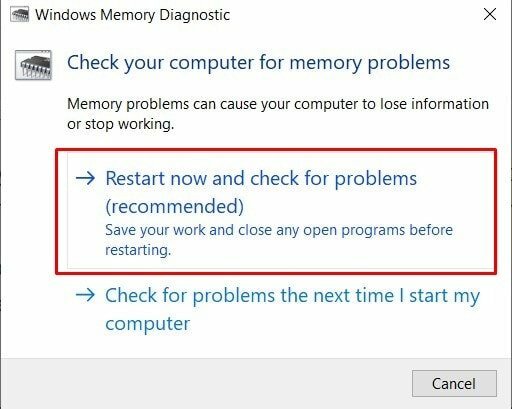
- आपका पीसी अब फिर से चालू होगा और उपकरण सभी संभव रैम से संबंधित मुद्दों के लिए निदान करेगा। इसके बाद आवश्यक कार्रवाई की जाएगी।
- इसके बाद, आपको अपने पीसी को फिर से चालू करना चाहिए। जब यह बूट हो जाए, तो जांचें कि क्या विंडोज 10 में कर्नेल सिक्योरिटी चेक फेल्योर मुद्दा ठीक किया गया है या नहीं।
फिक्स 4: त्रुटियों के लिए स्कैन डिस्क
सिस्टम फ़ाइल चेकर के समान, विंडोज में एक और कमांड लाइन टूल है जिसे चेक डिस्क के रूप में जाना जाता है। यह फ़ाइल सिस्टम त्रुटियों और हार्ड ड्राइव खराब क्षेत्रों की समस्याओं के लिए जाँच करता है और तदनुसार उन्हें ठीक करता है। इस उपकरण का पूर्ण उपयोग करने के लिए, नीचे दिए गए चरणों का पालन करें:
- प्रारंभ मेनू से एक व्यवस्थापक के रूप में कमांड प्रॉम्प्ट लॉन्च करें।
- यदि आप केवल त्रुटियों को देखना चाहते हैं, लेकिन उन्हें मैन्युअल रूप से ठीक करना पसंद करते हैं, तो निम्न कमांड निष्पादित करें:
चॉक सी:

- या यदि आप चाहते हैं कि टूल आपके लिए अपना काम करे (अनुशंसित), तो नीचे दिया गया कमांड काम आएगा:
chkdsk C: / f
- जैसा कि आपने महसूस किया होगा, / f कोड सिस्टम को बताता है कि स्कैन पूरा करने के बाद उसे इस समस्या को ठीक करना होगा।
वैसे भी, एक बार प्रक्रिया पूरी हो जाने के बाद, अपने पीसी को रिबूट करें। देखें कि कर्नेल सुरक्षा जाँच विफलता समस्या ठीक हो गई है या नहीं।
विज्ञापनों
फिक्स 5: ओवरक्लॉकिंग सॉफ्टवेयर को अनइंस्टॉल करें
यदि आपने कोई ओवरक्लॉकिंग सॉफ़्टवेयर स्थापित किया है, तो यह सीपीयू और अन्य संबंधित घटकों के समुचित कार्य के साथ संघर्ष कर सकता है। इसलिए इस बीएसओडी त्रुटि को ठीक करने के लिए, आप ओवरक्लॉकिंग सॉफ़्टवेयर की स्थापना रद्द करके अपने सिस्टम को डिफ़ॉल्ट सेटिंग्स पर रीसेट करने पर विचार कर सकते हैं।
अलग-अलग सॉफ्टवेयर में अपने कार्यों को अक्षम करने के लिए निर्देशों का एक विविध सेट होता है। इसलिए अपने सॉफ़्टवेयर द्वारा दिए गए निर्देशों का पालन करें। एक बार जब आप इसे अक्षम या अनइंस्टॉल कर देते हैं, तो अपने पीसी को पुनरारंभ करें। जाँचें कि क्या यह कर्नेल सुरक्षा जाँच विफलता समस्या को ठीक करता है।
फिक्स 6: बूट टू सेफ मोड
कुछ उदाहरणों में, यह मुद्दा इतना तकनीकी नहीं हो सकता है लेकिन अपराधी केवल एक तृतीय-पक्ष ऐप हो सकता है। टेस्ट करने का सबसे अच्छा तरीका है कि आप अपने पीसी को सेफ मोड में बूट करें। जब आप ऐसा करते हैं, तो सभी तृतीय-पक्ष एप्लिकेशन अक्षम हो जाएंगे। फिर यदि सुरक्षित मोड में आप किसी बीएसओडी मुद्दे का सामना नहीं करते हैं, तो इसका कारण तीसरे पक्ष के ऐप के लिए जिम्मेदार हो सकता है।

सामान्य मामले में, एक बार में सभी ऐप्स को सक्षम करने, समस्या को फिर से बनाने और अपराधी की पहचान करने की सिफारिश की जाती है। हालाँकि, बीएसओडी त्रुटि को फिर से बनाना कभी भी सही नहीं है। आप इस संबंध में क्या कर सकते हैं, इस समस्या का सामना करने के बाद आपके द्वारा इंस्टॉल किए गए सभी ऐप्स की जांच करें। तब तक उन्हें एक-एक करके अनइंस्टॉल करें जब तक कि त्रुटि ठीक न हो जाए। उस नोट पर, यहाँ आवश्यक कदम हैं:
- इसलिए स्टार्ट मेनू से सेटिंग्स खोजें।
- फिर अपडेट और सिक्योरिटी पर जाएं और बाएं मेनू से रिकवरी चुनें।

- एडवांस्ड स्टार्टअप सेक्शन के तहत, रीस्टार्ट नाउ पर क्लिक करें।
- अब आपको "विकल्प चुनें" पृष्ठ पर ले जाया जाएगा। समस्या निवारण का चयन करें और पर क्लिक करें उन्नत विकल्प।
- अब सिर पर स्टार्टअप सेटिंग्स और पर क्लिक करें पुनः आरंभ करें।

एक बार जब आपका पीसी सुरक्षित मोड में पहुंच जाता है, तो देखें कि क्या यह कर्नेल सुरक्षा जाँच विफलता को ठीक करता है या नहीं।
फिक्स 7: एडवांस्ड स्कैन करें
इसी तरह, यदि आपके सिस्टम में कोई दुर्भावनापूर्ण प्रोग्राम, वायरस, या मैलवेयर घुस गया है, तो आपको यह बीएसओडी त्रुटि भी मिल सकती है। इस संबंध में, अपने पीसी का गहरा स्कैन करने की सलाह दी जाती है। जबकि कई थर्ड-पार्टी एंटीवायरस सॉफ़्टवेयर हैं, हम विंडोज बिल्ट-इन डिफेंडर प्रोग्राम का उपयोग करेंगे। ऐसे:
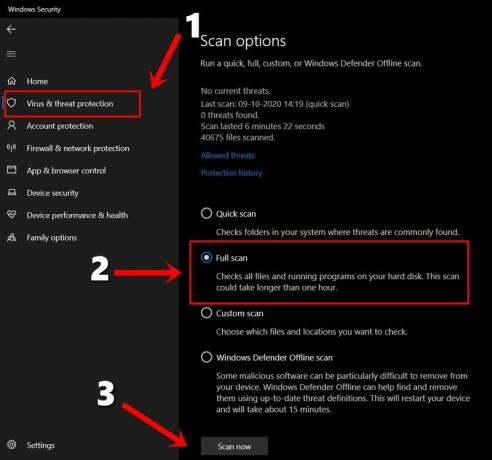
- प्रारंभ मेनू पर जाएं और विंडोज सुरक्षा के लिए खोजें।
- फिर वायरस और थ्रेट प्रोटेक्शन सेक्शन में जाएं।
- उसके भीतर, स्कैन विकल्प पर क्लिक करें और पूर्ण स्कैन चुनें।
- अंत में, पेज के नीचे स्थित स्कैन नाउ बटन पर क्लिक करें।
पूरी प्रक्रिया में कुछ समय लगेगा। स्कैनिंग पूरी होने पर, अपने पीसी को रिबूट करें। जांचें कि क्या यह कर्नेल सुरक्षा जाँच विफलता आपके विंडोज पीसी पर विफल हो गई है या नहीं।
फिक्स 8: अपडेट पीसी
समय के नियमित अंतराल के बाद विंडोज नए अपडेट जारी करता है। ये अपडेट बग्स को पैच करते हैं, मुद्दों को ठीक करते हैं और सिस्टम स्थिरता लाते हैं। तो यह हमेशा आपके सिस्टम को अद्यतित रखने की सिफारिश की जाती है। अद्यतनों की जाँच करने के लिए निम्न चरणों का पालन करें और इसलिए उन्हें स्थापित करें:
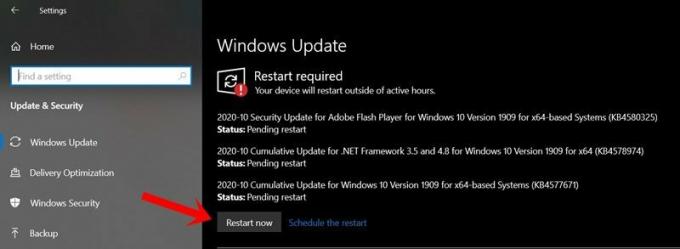
- सेटिंग्स पेज खोलने के लिए विंडोज + आई शॉर्टकट कुंजी संयोजनों का उपयोग करें।
- अद्यतन और सुरक्षा अनुभाग पर जाएं और अपडेट के लिए चेक पर क्लिक करें।
- अगर कोई अपडेट उपलब्ध है, तो उसे तुरंत डाउनलोड करें और Restart Now पर क्लिक करें।
- एक बार जब आपका पीसी चालू हो जाता है, तो नए अपडेट इंस्टॉल हो जाते हैं और समस्या भी ठीक हो जाती है।
इसके साथ, हम विंडोज पर कर्नेल सुरक्षा जांच विफलता त्रुटि को ठीक करने के लिए मार्गदर्शिका को समाप्त करते हैं। हमने उसी के लिए आठ अलग-अलग फ़िक्सेस साझा किए हैं, आइए उन टिप्पणियों में हमें बताएं जो आपके पक्ष में काम करने में कामयाब रहीं। राउंडिंग बंद, यहाँ कुछ कर रहे हैं iPhone युक्तियाँ और चालें, पीसी युक्तियाँ और चालें, तथा Android टिप्स और ट्रिक कि आप के रूप में अच्छी तरह से बाहर की जाँच करनी चाहिए।
CSV का अर्थ है कोमा सेपरेटेड वैल्यू फाइल। CSV सबसे अधिक उपयोग किए जाने वाले डेटा प्रारूपों में से एक है...
विज्ञापन सुरक्षा हमेशा आपके डेटा के लिए एक प्राथमिक चिंता है। इसका मतलब यह नहीं है कि आप कहाँ स्थानांतरित कर रहे हैं...
विज्ञापन यदि आप अक्सर MS Excel का उपयोग करते हैं, तो आप “MS Excel Retrieving…” के लिए इस मुद्दे पर चल सकते हैं



